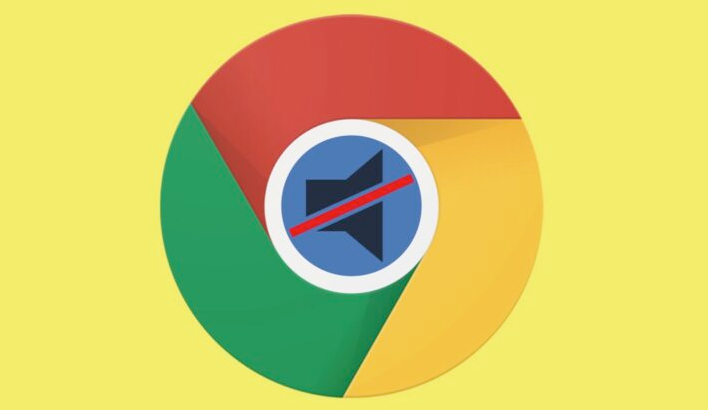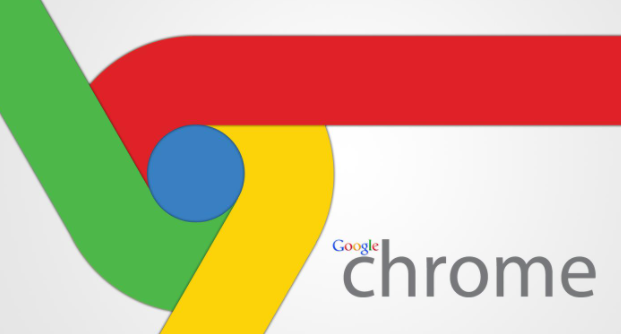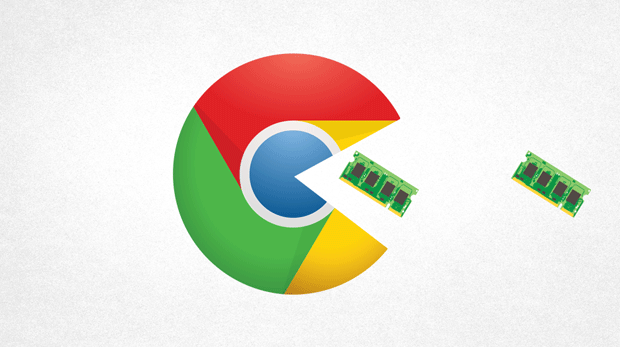Chrome浏览器开发者模式开启及功能应用详解
时间:2025-07-29
来源:谷歌浏览器官网

打开Chrome浏览器,使用快捷键F12(Windows/Linux)或Command+Option+I(Mac)直接激活开发者工具。也可以右键点击网页空白处选择“检查”,或者通过菜单栏的“更多工具→开发者工具”进入该界面。这是最快速的启动方式,适合日常调试需求。
在Elements面板中查看和编辑页面结构。这里会显示完整的DOM树形层级,点击左上角箭头图标后单击页面元素即可快速定位对应代码块。右侧Styles区域列出了所有生效的CSS规则,双击属性值就能实时修改样式,比如调整颜色、边距等参数,修改效果会立即反映在浏览器窗口中。若需要新增类名或属性,可直接双击HTML标签内容进行添加操作。
利用Console面板执行JavaScript命令并查看报错信息。输入console.log('测试')可以验证输出功能是否正常;通过document.getElementById('元素ID')能快速获取指定对象。当Elements面板选中某个元素时,在Console输入$0即可引用该元素进行后续操作,这种联动方式大幅提高调试效率。
监控Network面板分析网络请求详情。每次刷新页面都会生成完整的资源加载列表,包括图片、脚本文件和接口响应数据。点击具体项目可查看请求头、响应体及耗时统计,帮助识别性能瓶颈。顶部还能模拟不同网速环境,测试极端条件下的页面表现。
深入Sources面板实现断点调试。打开目标JS文件后,点击行号设置暂停点,代码运行至此处会自动停止。配合顶部的控制按钮逐步执行程序流程,精准定位逻辑错误位置。此功能对复杂交互场景尤为实用。
移动端适配可通过设备模式完成。在地址栏输入chrome://flags启用相关选项,重启浏览器后就能在开发者工具的设备标签页选择手机型号模拟访问效果,确保响应式布局符合预期。安卓用户还需先开启USB调试权限才能进行真机远程调试。
性能优化依赖Performance面板录制分析。开始记录后操作网页一段时间再停止录制,系统会生成详细的时间线报告,直观展示脚本执行时长和渲染阻塞情况,指导针对性优化方案制定。
通过上述步骤逐步排查和处理,通常可以解决大部分关于Chrome浏览器开发者模式的使用问题。如果问题依旧存在,建议联系官方技术支持团队获取进一步帮助。